版本说明:本文最后更新于
2023-09-07,详细更新记录参见文末表格。若链接或图片失效,对文中内容有任何疑义和勘误意见,欢迎留言反馈。
精选程度:★★★★☆ | 博文状态:已完结 | 本地标签:是
Zotero笔记
一、简介
Zotero是一款集成式的文献管理工具。文献管理工具就是用来帮助我们把所需的文献、引文信息和笔记都放在同一个软件里,以便之后随时可以调阅所需信息。特别是在写论文的时候,能够快速找到自己所记的笔记和对应引用的文献。
Zotero是一个开放源码的工具,可以轻松地收集、组织、引用和分享研究资源,可以使用网络浏览器扩展和电脑上的独立程序。由于此工具是开源的,因此是完全免费的。Zotero是一个很好的文献管理器,它可以在个人设备(笔记本电脑、iPad、手机等)上同时运行网络服务和离线服务。Zotero不仅可以存储和格式化引文信息,还可以组织、标记和搜索这些信息,自动、无缝地从书籍、期刊文章和其他在线资源中提取信息,使得创建参考列表的整个过程变得轻松。
具体来说,
Zotero包括的部分实用功能如下:
- 从各种中外数据库(如知网、Springer等)导入引文信息,部分文章可直接下载
- 导入的
- 分集合管理不同主题的引文。
- 显示每条引文的基础信息,如标题、作者、摘要、期刊名、发表时间等。
- 按发表时间或标题或作者排序所有的引文。
- 每条引文下链接对应的
- 选择一种引文格式,软件可以一键自动生成引文目录。
- 数据库云同步。
- 标签管理功能,可以给每个引文打上相应的标签。
对比于其他的文献管理软件,
Zotero的优势如下:
- 对中英双语的引文支持率都比较好,虽然中文管理不如
NoteExpress,但是对需要同时接触中英文文献来说,Zotero是更好的选择。- 在大部分文献管理软件都收费的情况下,
Zotero是全免费的。- 开源软件,除了基本功能,还可以通过安装插件来增加新的功能。
- 界面简约清晰,比
Endnote和NoteExpress好看很多。
【Zotero官网链接】https://www.zotero.org/
【Zotero官方文档】https://www.zotero.org/support/
使用体验:太强了!!非常好用的文献管理软件,设计非常人性化。
二、下载和安装
2.1、注册Zotero账号
进入官网(https://www.zotero.org/ )免费注册账号。
【注】账号用于后续的软件登录,数据同步等。如果不需要同步数据,则并非一定需要注册账号。
2.2、下载安装Zotero软件
访问软件下载的地址(https://www.zotero.org/download/ ),下载安装包。

双击通过默认选项安装即可。安装位置,这里我保持默认安装到C盘。

2.3、为浏览器安装Zotero Connector(可选)
浏览器插件是在打开数据库内某一本书或者文章的页面时,Zotero可以自动抓取文献信息以及pdf文件,然后导入。Zotero官方支持Chrome、Firefox、Safari和Microsoft Edge的插件。
2.4、Word插件(可选)
Word插件是用来写作时插入引文,然后一键生成参考文献。
进入编辑->首选项->引用->文字处理软件菜单,选择【安装加载项 Microsoft Word】或【安装加载项 LibreOffice】。

三、基础设置
3.1、文件存放的位置
通过编辑->首选项->高级->文件和文件夹菜单查看。

3.2、设置打开PDF附件的软件
进入编辑->首选项->常规菜单,自定义选择打开PDF使用选项。

3.3、账号数据云同步(可选)
如果需要对数据在云端进行备份,或需要从不同设备访问自己的Zotero文件库,则可以选择进行账号数据的云同步。
【官方文档说明】https://www.zotero.org/support/sync
通过编辑->首选项->同步菜单登录Zotero账号。
尽管Zotero提供了用户文件的云空间,但是只有300M。这对大量文献阅读的需求是远远不够的,当然也可以付费购买更多的空间。目前主流的免费扩容手段,是通过**WebDAV**功能同步到坚果云。
首先注册**坚果云(https://www.jianguoyun.com/ )**账号,注册后登陆网页版的坚果云,点击右上角用户名->账户信息->安全选项->第三方应用管理->添加应用,名称可自拟,生成应用密码。
打开Zotero->Edit->Preferences->Sync->Settings,使用Zotero改为使用WebDAV,填入如下图所示即可,填写成功后验证服务器,验证成功代表配置成功。

3.4、关闭自动更新(可选)
为了提升
Zotero使用体验,一般需要安装插件。Zotero更新后一些插件可能会失效,这严重影响正常使用。这时,Zotero的自动更新机制就很令人苦恼了,即便手工降级也会被悄悄升级。关闭Zotero自动更新的步骤如下。
在Zotero顶部菜单中打开编辑->首选项。

选择高级->设置编辑器,打开界面。

关闭app.update和app.update.enabled两个选项。

四、软件操作
4.1、PDF附件的导入
Zotero提供多种导入方式:
- 拖动
PDF文件到界面中(支持多选),即可自动扫描。提取信息,重命名并复制一份到Zotero管理的文件库中(中文PDF需要安装茉莉花插件才能进行自动提取)。 - 通过输入文献的
DOI信息进行导入。 - 手动输入引文信息,然后将对应
pdf拖入对应的引文。
4.2、文献元数据的提取
一般情况下导入的时候会自动进行提取,如果没有自动提取,可通过右键PDF选择Retrive Metadata for PDF(英文文献)进行提取。
【注意】英文文献的提取,对于导入的PDF文件名无要求;而中文文献的茉莉花插件提取严格要求PDF文件文件名格式正确。
4.3、标签设置
在左下角工具栏中,可以设置标签,并给每个标签指派不同的颜色。对于每个条目,通过使用数字键可以很方便地添加或者删除标签。

五、拓展插件
插件安装步骤:在Zotero中点击Tools->Add-ons,在弹出的“Adds-on Manager”窗口中,将下载的xpi插件文件拖动至此。点击install now,安装成功后点击Restart now(仅重新启动软件,不用担心系统重启)。加载插件后,最好都重启一下Zotero。
5.1、Zotfile插件
5.1.1、功能简介
Zotero的第三方插件,用于管理你的附件:自动重命名、移动、添加PDF(或其他文件)到Zotero条目。- 同步
Zotero库中的PDF文件到移动PDF阅读器(如ipad,安卓平板等)。 - 可以从
PDF文件中抽取高亮及注释内容到zotero库中。
Zotfileis aZoteroplug-in to manage your attachments: automatically rename, move, and attachPDFs(or other files) toZoteroitems.- Sync
PDFsfrom yourZoterolibrary to your (mobile)e.g.aniPad, Android tablet, etc.).- Extract annotations from
5.1.2、安装
- 到
Zotfile主页(http://zotfile.com/ )下载xpi插件,文件见**zotfile-5.1.2-fx.xpi**。 - 在
Zotero中安装上述安装文件。
5.1.3、插件使用
暂无。
5.2、Jasminum(茉莉花)
5.2.1、功能简介
支持从知网下载的PDF的提取,安装完毕后,中文文献可以通过选择Retriving CNKI Metadata...进行提取。
到现在为止,Zotero对于中文文献的识别和抓取仍然存在一定的问题。这款插件更适合抓取和下载中文文献。
5.2.2、安装
- 到
Jasminum主页(https://github.com/l0o0/jasminum )下载xpi插件,文件见**jasminum-v0.2.7.xpi**。 - 在
Zotero中安装上述安装文件。
5.2.3、PDFtk Server安装
5.2.3.1、功能简介
PDFtk官网(https://www.pdflabs.com/tools/pdftk-the-pdf-toolkit/ )。通过安装PDFtk Server后,可以使得Jasminum在提取CNKI上中文学位论文元数据的时候,自动为PDF文件添加目录。
5.2.3.2、安装
在pdftk server下载页面(https://www.pdflabs.com/tools/pdftk-server/ )进行下载。
安装完成后,在edit->preferences->Jasminum中,选中Add bookmark to thesis PDF when adding thesis item from CNKI,并在下方选定已安装的PDFtk Server位置(bin目录)即可正确操作后方会有绿色对钩图标提示。
5.2.4、插件使用
暂无。
5.3、Zotero-Quicklook
5.3.1、功能简介
安装完成后,按空格键即可实现QuickLook预览。
5.3.2、安装
1、安装quicklook,参见QuickLook笔记.md。注意,Zotero不支持UWP版本的QuickLook,所以不能使用Windows应用商店中下载安装QucikLook。
2、Zotero-Quicklook的Github地址:https://github.com/mronkko/ZoteroQuickLook ,在Releases模块中下载zoteroplugin后缀格式的插件文件,文件见**zoteroquicklook.zoteroplugin**。

3、在Zotero中安装上述安装文件。
4、安装QuickLook程序之后设置ZoteroQuickLook:
- 打开
ZoteroEdit->Preference->Advanced->Config editor - 搜索
extensions.zoteroquicklook.customviewcommand,搜到之后双击打开,在对话框中填入QuickLook.exe的完整路径。

5.3.3、插件使用
暂无。
Q & A
暂无
更新记录
| 时间 | 修改内容 |
|---|---|
| 2023-09-07 | 首次发布版本 |
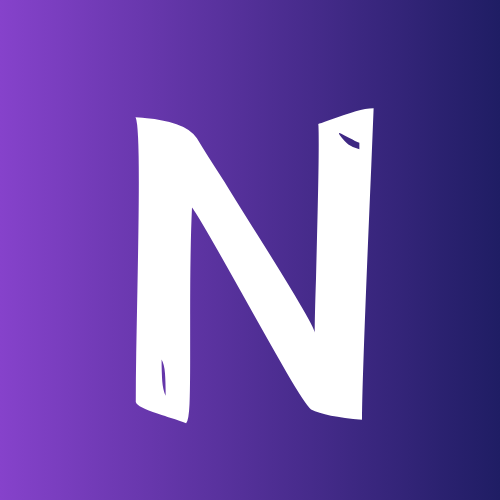


评论区